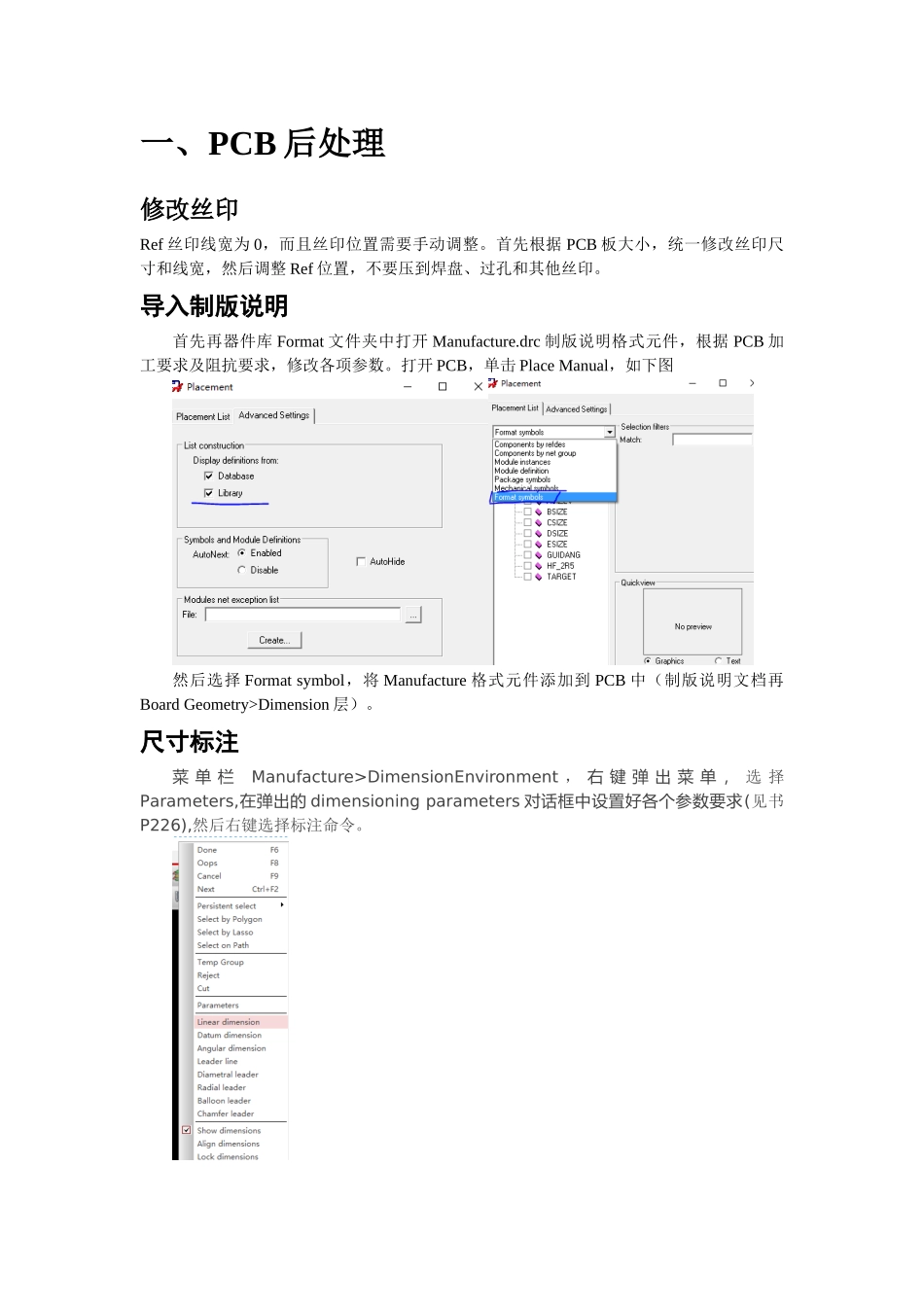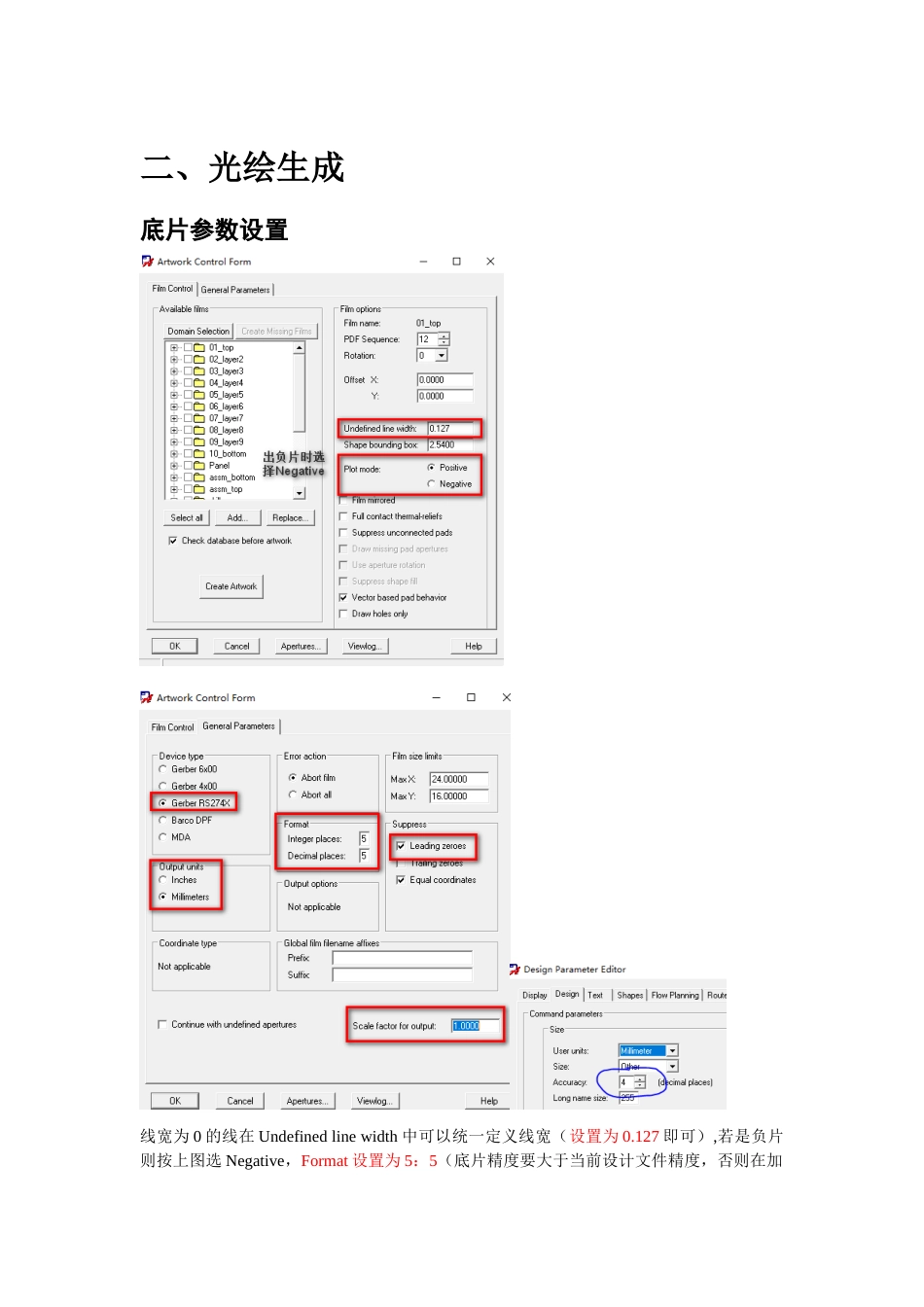一、PCB后处理修改丝印Ref丝印线宽为0,而且丝印位置需要手动调整。首先根据PCB板大小,统一修改丝印尺寸和线宽,然后调整Ref位置,不要压到焊盘、过孔和其他丝印。导入制版说明首先再器件库Format文件夹中打开Manufacture.drc制版说明格式元件,根据PCB加工要求及阻抗要求,修改各项参数。打开PCB,单击PlaceManual,如下图然后选择Formatsymbol,将Manufacture格式元件添加到PCB中(制版说明文档再BoardGeometry>Dimension层)。尺寸标注菜单栏Manufacture>DimensionEnvironment,右键弹出菜单,选择Parameters,在弹出的dimensioningparameters对话框中设置好各个参数要求(见书P226),然后右键选择标注命令。二、光绘生成底片参数设置线宽为0的线在Undefinedlinewidth中可以统一定义线宽(设置为0.127即可),若是负片则按上图选Negative,Format设置为5:5(底片精度要大于当前设计文件精度,否则在加工的时候读取会精度缺失而报错),其余按上图设置。关闭后,自动在工作目录生成art_param.txt光绘参数文件。底片控制文件除了TOP、Internal、BOT层默认存在,其他层都可以在Colordialog对话框中先关闭所有层,再添加以下必须层,然后新建底片,就可以直接将所需层添加到底片中。TOP层底片BoardGeometry/OutLineVIAClass/TOPPIN/TOPETCH/TOPInternalBoardGeometry/OutLineVIAClass/InternalPIN/InternalETCH/InternalBottomBoardGeometry/OutLineVIAClass/BottomPIN/BottomETCH/BottomSolderMaskTOPBoardGeometry/OutLineBoardGeometry/SolderMask_TOP(ZTE板子代码)//BoardGeometry/阻焊开窗层(如ZTE屏蔽筋、标识,可不用)PackageGeometry/SolderMask_TOP(ZTE0.15mm焊接对齐用开窗线或热焊盘等)PIN/SolderMask_TOPVIACLASS/SolderMask_TOPSolderMaskBottomBoardGeometry/OutLineBoardGeometry/SolderMask_Bottom//BoardGeometry/阻焊开窗层PackageGeometry/SolderMask_BottomPIN/SolderMask_BottomVIACLASS/SolderMask_BottomPasteMaskTOPBoardGeometry/OutLinePackageGeometry/PasteMask_TOPPIN/PasteMask_TOP//BoardGeometry/屏蔽筋开窗层PasteMaskBottomBoardGeometry/OutLinePackageGeometry/PasteMask_BottomPIN/PasteMask_Bottom//BoardGeometry/屏蔽筋开窗层SilkScreenTOPBoardGeometry/OutLineBoardGeometry/SilkScreen_TOPPackageGeometry/SilkScreen_TOPREFDES/SilkScreen_TOPSilkScreenBottomBoardGeometry/OutLineBoardGeometry/SilkScreen_BottomPackageGeometry/SilkScreen_BottomREFDES/SilkScreen_BottomAssemblyTOPBoardGeometry/OutLinePackageGeometry/Assembly_TOPREFDES/Assembly_TOPAssemblyBottomBoardGeometry/OutLinePackageGeometry/Assembly_BottomREFDES/Assembly_Bottom注:对于制造而言,OUTLINE在很多层中的实际意义不大,但外框能够直观地反映板子的边界和大小,所以导光绘还是需要添加OUTLINE的。注:SilkScreen和Assemble的Ref位号在出光绘前最好统一设置成一种字体。生成钻孔文件1、自动修改钻孔符号Manufacture->NC->DrillCustomization,先点Autogeneratesymbols对弹出的对话框直接点是,然后点下面的OK,弹出对话框再点是。2、钻孔符号表为了将来钻孔的时候做钻孔检查,需要出钻孔符号表(统计钻孔数量)。在allegro中选择Manufacture->NC->NCLegend菜单,然后系统会出现一个列表,单击鼠标左键可以选择位置将其放置。根据PCB单位是英制还是米制,确认上图部分单位是否一致,保持默认设置单击OK,放置钻孔统计表。如下图4、设定钻孔参数在allegro中选择Manufacture->NC->NCParameters菜单按上图设置。3、钻孔数据文件执行菜单执行菜单Manufacture>NC>NCDrill,弹出如下对话框,默认所有参数注意:Autotoolselect一定要勾选,这个参数的含义是是否自动产生用于更换钻头的编号,否则16.6版本生成钻孔文件没有图形数据。单击Drill,产生.drl后缀的钻孔数据文件,如果有盲埋孔,则每种孔都有一个.drl文件。5、异形孔文件当板子上有椭圆孔或矩形孔如下面对话框时,需要出一个铣刀数据文件,需要执行这一步生成Manufacture>NC>NCRoute,参数...